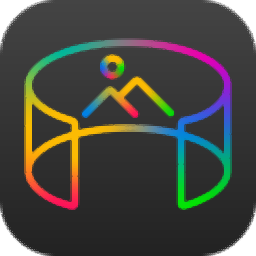
WidsMob Panorama(全景图制作)
v2.1.0.122 官方版- 软件大小:33.6 MB
- 软件语言:繁体中文
- 更新时间:2023-09-18
- 软件类型:国外软件 / 图像处理
- 运行环境:WinXP, Win7, Win8, Win10, WinAll
- 软件授权:免费软件
- 官方主页:https://zh-tw.widsmob.com/panorama
- 软件等级 :
- 介绍说明
- 下载地址
- 精品推荐
- 相关软件
- 网友评论
WidsMob
Panorama可以让用户制作很多全景图像,可以制作水平全景图,可以制作垂直全景图,可以制作360全景图,将相机拍摄的多角度图像添加到软件就可以合并为全景图,以后可以添加全景图到其他图像软件使用,也可以在编辑文章的时候插入全景图像,WidsMob
Panorama制作过程也比较简单,加载图像到软件,选择一种模式就可以点击下一步,按照步骤提示的文字调整图像就可以制作高质量的全景图,需要的朋友可以下载WidsMob
Panorama体验!
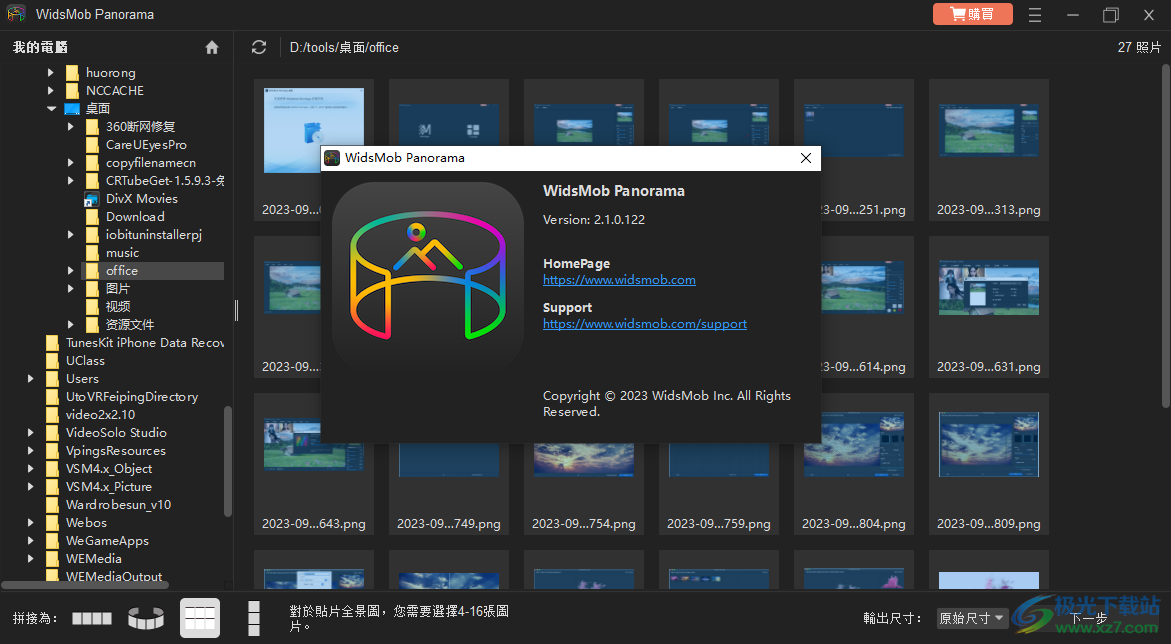
软件功能
1、自动缝线
自动将无序图象收集到全景图中。它可以对齐图象,而无需手动晃动运动照片,自动调整曝光水平和校正镜头阴影。更重要的是,该程序会自动裁剪多余的部分,以呈现最佳的全景照片。
2、拼接模式
使用垂直,水平,平铺和360度4种不同模式将图象拼接成全景图。无论您需要合成垂直,水平,平铺还是使用360度全景图,都可以在程序中找到拼接模式。而且,您只需要选择拼接模式和图象即可在没有技术背景的情况下获得所需的全景。
3、相机兼容性
支持JPEG和RAW文件,包括佳能,爱普生,富士,尼康,奥林巴斯,索尼和其他数百种相机类型。它应该是尼康Panorama Maker的最佳替代品。您还可以将全景图导出为TIFF,JPEG或JPEG-2000文件。
4、融合和对齐
调整对齐点以校正不同图象的拼接角。当您需要在图块中合成图象时,应调整对齐点以制作出完美的全景图。为了去除重影部分,您可以调整混合以获得更好的效果。
5、调整效果
进一步编辑具有不同参数的全景图,例如饱和度,对比度,亮度,温度,色调等。它应该是最简单,功能最强大的全景图创建者,只需单击几下即可拼接出出色的照片。
软件特色
1、WidsMob Panorama提供专业的全景图制作功能
2、通过拼接的方式合并为全景图
3、软件界面显示文件夹管理功能,可以直接查看相机图像
4、可以在软件手动从文件夹选择图像合并为全景图
5、可以将任何系列的重叠图像合成为高清的全景图像
6、可以添加风景照片到软件合成,可以添加旅游照片到软件合成
7、可以添加博物馆相片到软件合成全景图,在短短一分钟内完成全部操作
8、可以手动调整图像的对齐方式,可以设置图像的大小,可以此案件图像
使用方法
1、将WidsMob Panorama直接安装到电脑,点击下一步

2、对于水平全景图像,您需要选择两张以上的图像,点击Ctrl+A全部选择,点击下一步

3、软件底部显示四种拼接模式,您可以分别点击查看名字
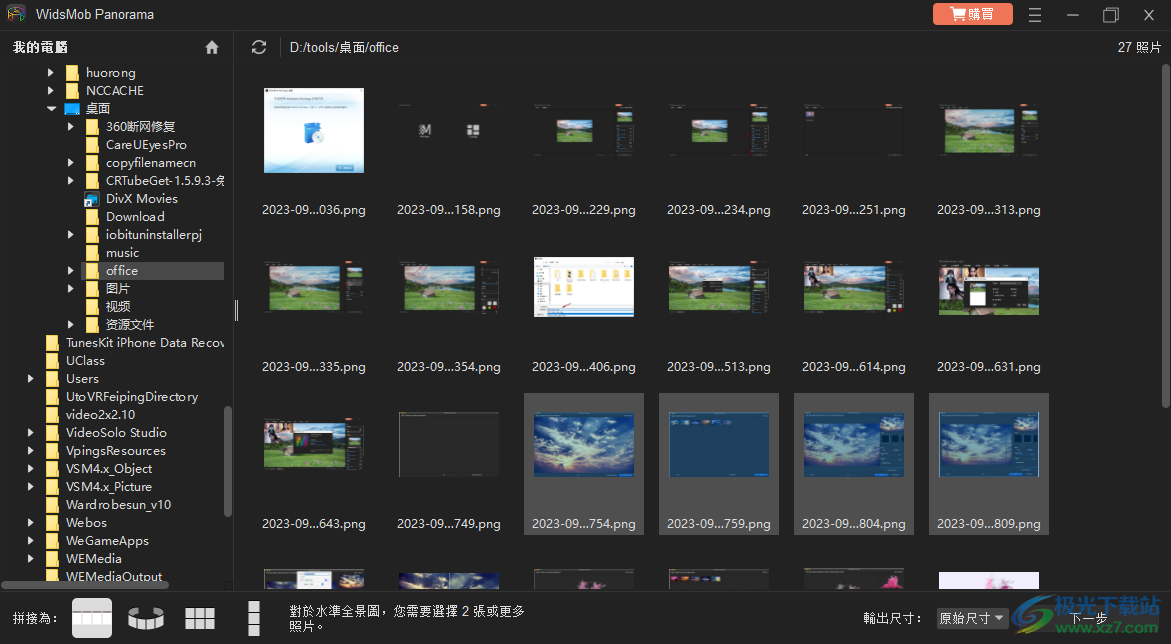
4、第二种是360全景图拼接,至少需要六张图像,将拍摄的图像全部导入软件,点击下一步

5、第三种是贴片全景图,选择4-16张图像操作
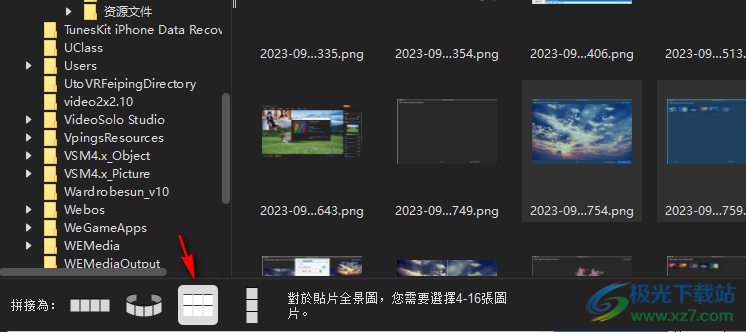
6、第四种是垂直全景图制作,选择两张以上的全景图添加
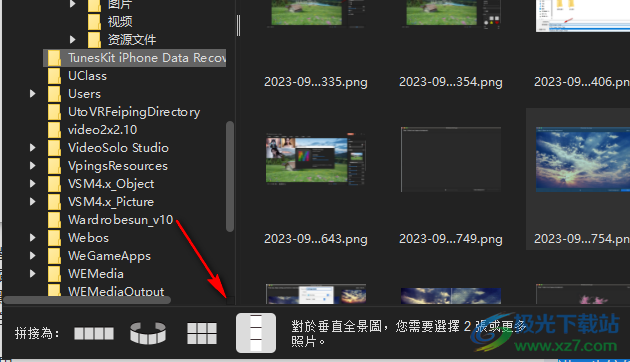
7、点击下一步就可以显示软件的操作界面,可以在软件显示预览,可以调整图像大小和对齐方式
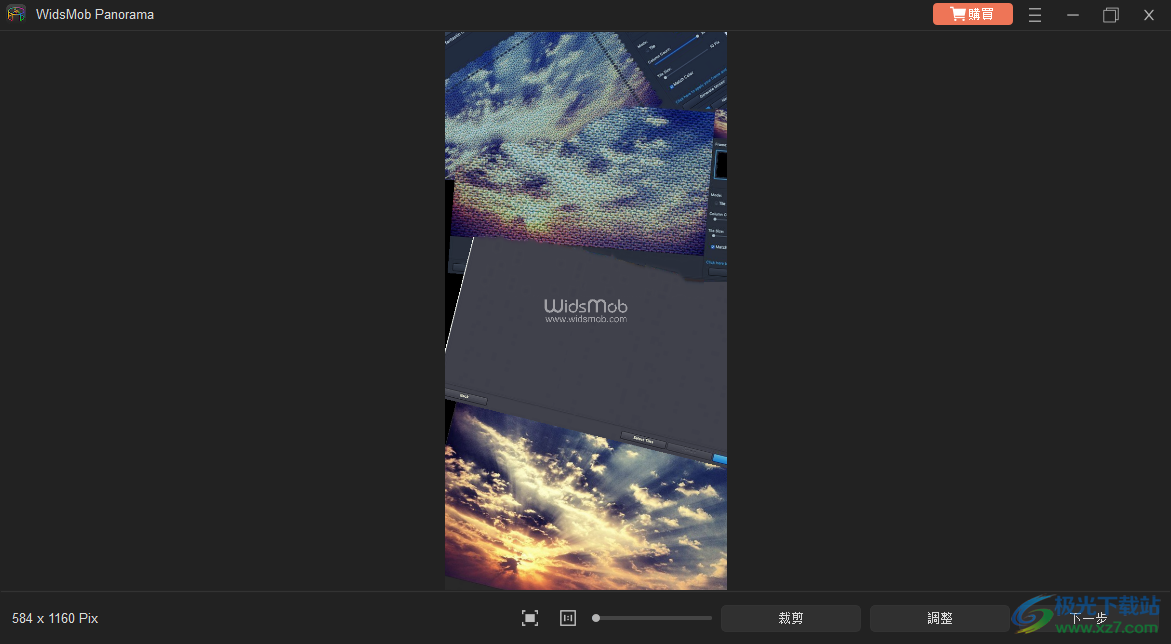
8、软件右侧显示色彩设置功能,可以设置图像的饱和度、对比度、清晰度

9、最后保存就可以了,输入新的图像名字,保存为JPG格式
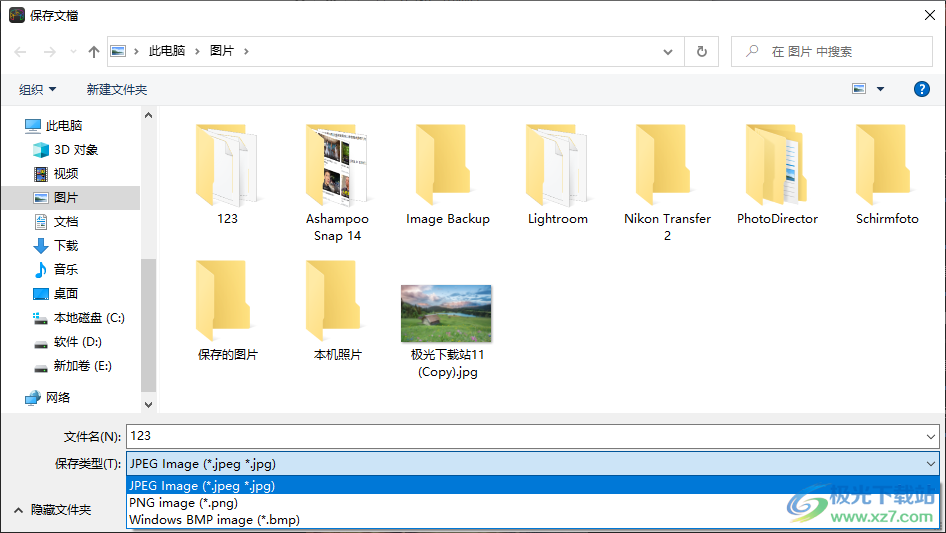
10、返回首页就可以切换其他功能,360全景图需要保证图像大小相同才能拼接

11、对于贴片全景图您需要选择4-16张图像,可以在左侧的文件夹添加多张图像拼接
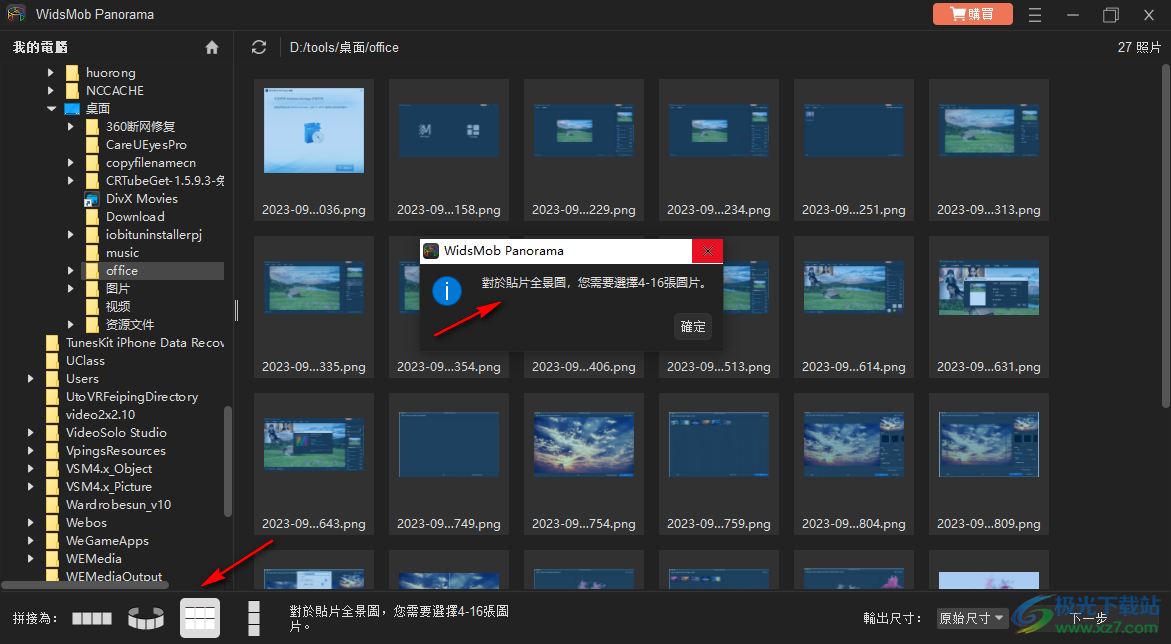
官方教程
将照片拼接到全景图
步骤1:当您在程序中找到想要的照片时,您需要选择照片系列。左下角有4种不同的拼接模式,包括垂直、水平、平铺和360度全景。这意味着您无需手动练习即可将照片拼接成不同的全景图。
选择要拼接全景的照片
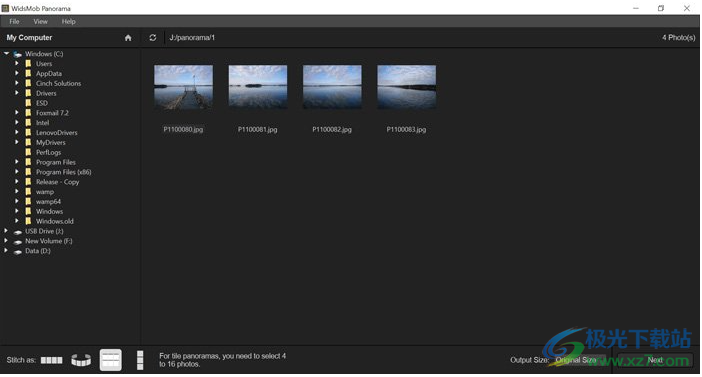
步骤2:选择拼接模式后,可以选择输出文件的大小,如原始尺寸or½ 大小.如果您必须拼接一张大照片,您可以选择半模式以预先获得一张较小的照片。只需点击下一页按钮制作所需的,如水平全景。
选择拼接模式全景全景输出尺寸


步骤3:会自动生成全景图。只需在程序中预览全景照片或放大以查看详细信息。此外,您可以使用编辑功能进行一些调整。如果您对拼接的全景照片感到满意,您只需单击下一页按钮继续。
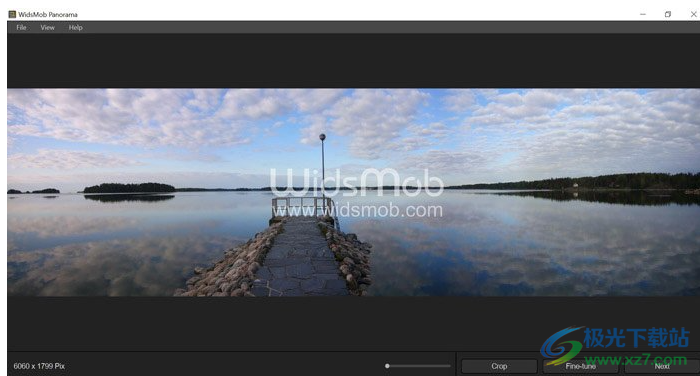
拼接照片到全景
微调和裁剪
步骤1:由于程序会自动使用最佳全景照片,当您需要手动裁剪所需部分时,您可以点击作物按钮。之后,您可以调整红框以剪切出所需的全景,然后单击登记按钮。只需相应地使用一些装饰来弥补缺失的部分。
作物全景

步骤2:点击微调右下角的按钮来调整拼接点。只需双击要重新对齐的区域,有3种不同的颜色,红色、蓝色和黄色,您可以移动标记以匹配相同的点。之后,您可以单击登记按钮以确认您的调整。
微调全景
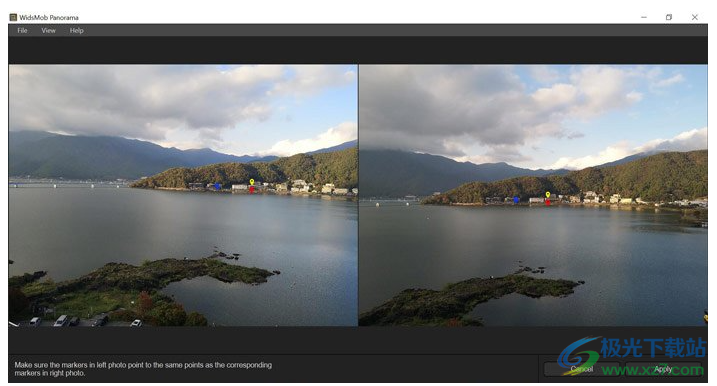
步骤3:点击调整混合手动删除重影部分。单击路径以添加混合控制点。点击完成右上角的按钮以确认您的更改。如果您想详细查看全景图,可以移动右上角的滑块来放大图象。点击下一页从右上角确认所有更改。
对齐点全景

步骤4:当您对全景照片感到满意时,可以单击下一页按钮应用一些基本的照片滤镜。但由于对比度不同、角度不同等等,它并不是一个完美的全景图。WidsMob Panoram还提供了一些基本的编辑功能和颜色过滤器,可以根据您的要求调整全景图。
确认全景
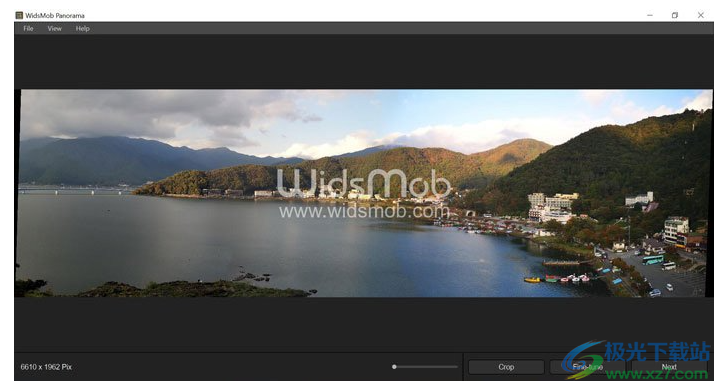
下载地址
- Pc版
WidsMob Panorama(全景图制作) v2.1.0.122 官方版
相关软件
本类排名
本类推荐
装机必备
换一批
谷歌浏览器Google Chromev100.0.4896.75 64位官方最新版

WinRAR官方64位v5.80 正式官方版

腾讯电脑管家win10专版v13.5.20525.234 官方最新版

iTunes 32位for Windows 12.10.8.5 多语言官方版

腾讯应用宝pc版v5.8.2 最新版

360安全卫士电脑版v13.1.0.1151 官方正式版

百度网盘pc版v7.14.2.9 官方最新版

搜狗拼音输入法电脑版v11.0.0.4909 正式版

酷狗音乐播放器电脑版v9.2.29.24113 官方最新版

爱奇艺pps影音客户端v7.10.122.2375 官方最新版

微信2022最新电脑版v3.6.0.18 官方版

wps office 2016专业版V11.1.0.7875 pro版_附序列号
- 聊天
- 微信电脑版
- yy语音
- skype
- qq电脑版
- 视频
- 优酷视频
- 腾讯视频
- 芒果tv
- 爱奇艺
- 剪辑
- 会声会影
- adobe premiere
- 爱剪辑
- 剪映
- 音乐
- 酷我音乐
- 酷狗音乐
- 网易云音乐
- qq音乐
- 浏览器
- 360浏览器
- ie浏览器
- 火狐浏览器
- 谷歌浏览器
- 办公
- wps
- 企业微信
- 钉钉
- office
- 输入法
- 五笔输入法
- 搜狗输入法
- qq输入法
- 讯飞输入法
- 压缩
- winzip
- 7z解压软件
- winrar
- 360压缩
- 翻译
- 谷歌翻译
- 金山翻译
- 英译汉软件
- 百度翻译
- 杀毒
- 360杀毒
- 360安全卫士
- 火绒软件
- 腾讯电脑管家
- p图
- 美图秀秀
- photoshop
- 光影魔术手
- lightroom
- 编程
- vc6.0
- java开发工具
- python
- c语言软件
- 网盘
- 115网盘
- 天翼云盘
- 百度网盘
- 阿里云盘
- 下载
- 迅雷
- utorrent
- 电驴
- qq旋风
- 证券
- 华泰证券
- 方正证券
- 广发证券
- 西南证券
- 邮箱
- 阿里邮箱
- qq邮箱
- outlook
- icloud
- 驱动
- 驱动精灵
- 打印机驱动
- 驱动人生
- 网卡驱动




























网友评论